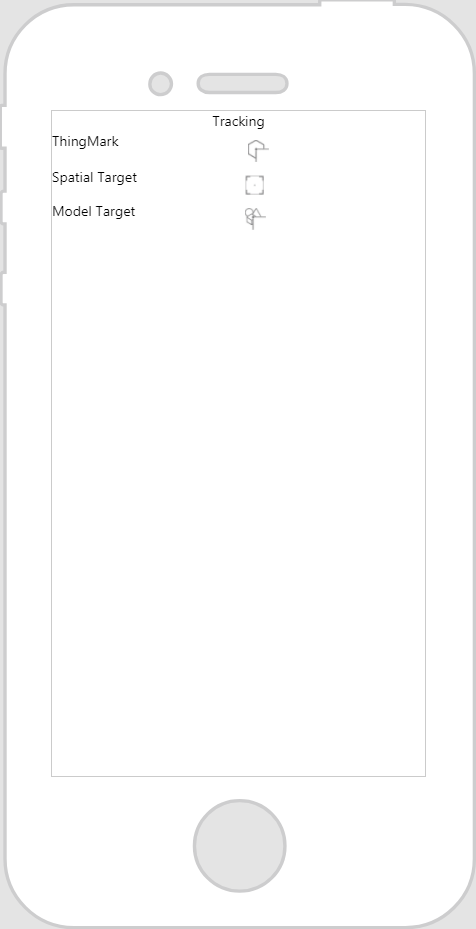|
プロパティ
|
JavaScript
|
タイプ
|
説明
|
||
|
行の高さを均等に分配
|
evenlyspacedrows
|
boolean
|
すべての行を同じ高さにするには、このチェックボックスを選択します。
|
||
|
固定の列サイズ
(列プロパティ)
|
該当なし
|
該当なし
|
列の幅を指定します。デフォルトでは、各列でスペースが均等に分割されます。
|
||
|
フレックス方向
(列プロパティ)
|
該当なし
|
該当なし
|
列内で、別の「グリッドレイアウト」ウィジェットをネストすることができます。「フレックス方向」プロパティにより、追加行のフロー方向が定義されます。
|
||
|
行高さ (px)
(行プロパティ)
|
該当なし
|
該当なし
|
境界線から端までの間のスペースを指定します。
|